Seite Rationsübersicht in fodjan Pro – erklärt
Erforderlich: fodjan Pro | Nutzerrechte zum Bearbeiten: Schreibrechte, Besitzer oder Admin, zum Lesen: Leserechte
Mit der Seite Übersicht im Menüpunkt Rationen haben Sie einen Überblick über alle erstellten Rationen und können diese direkt ansehen, bearbeiten oder exportieren und selbstverständlich auch neue erstellen.
Gehen Sie dazu im linken Menü auf Rationen > Übersicht.
Aufbau der Seite
Die Seite zeigt Ihnen alle Ihre Futtergruppen an. Mit Klick auf die entsprechende Zeile sehen Sie alle Rationen, die für diese Futtergruppe angelegt wurden.
Die Buttonleiste oben rechts
Auf der Seite können Sie dann oben drei Buttons sehen:

- Button „Ration manuell eintragen“: Über diesen Button gelangen Sie zur manuellen Eingabe von Rationen, mehr dazu hier.
- Button „Rationsassistent“: Über diesen Button gelangen Sie zum fodjan Pro Assistenten, um Ihre Ration anzupassen und Rationsvorschläge zu erhalten.
- Button „Rationen exportieren“: Über diesen Button können Sie alle aktuellen Rationen zur Futtermischtechnik exportieren, mehr dazu hier.
- Button „Übersichts-PDF“: Über diesen Button können Sie eine Übersichts-PDF erstellen, welche alle Ihre aktuellen Rationen aller Gruppen nebeneinander darstellt, mehr dazu hier.
- Hilfe: Über diesen Button erreichen Sie passende Hilfevorschläge zur aktuell offenen fodjan-Ansicht sowie Zugriff aufs gesamte Hilfe-Center.
In der Futtergruppe
Hier sehen Sie automatisch die aktuell gefütterte Ration bzw. wenn keine vorhandene ist, dann die zuletzt erstellte Ration.
Mit einem Klick auf den Schieber „Alle Rationen anzeigen“ klappt sich die Tabelle weiterer Rationen aus.
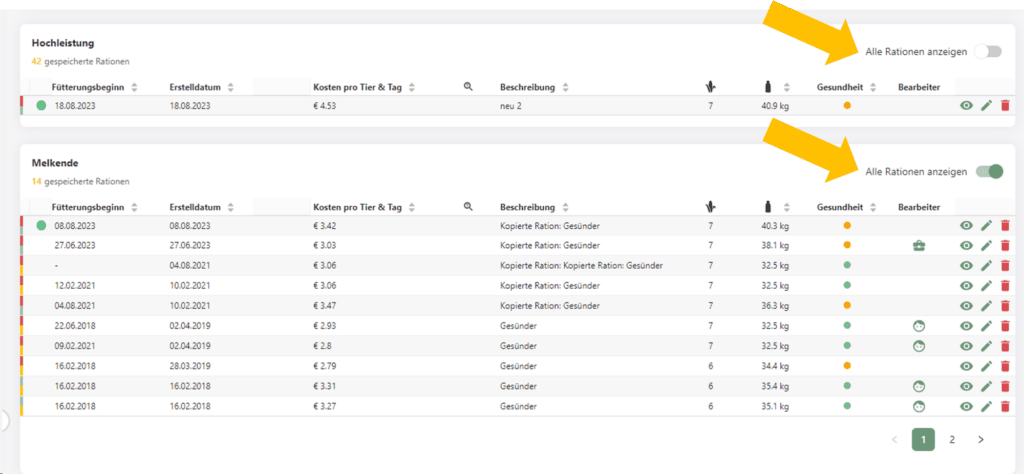
In der Rationstabelle
- sind die Rationen standardmäßig nach Erstelldatum sortiert
- In der ersten Spalte zeigt der grüne Kreis an, welche Ration das aktuellste Fütterungsdatum hat und somit auch bei Exporten herangezogen wird für diese Futtergruppe.
- Weiterhin sind Kosten pro Tier & Tag, Beschreibung, Anzahl Futtermittel in der Ration, geschätzte Milchleistung sowie Futtergesundheit angegeben
- In der Spalte mit der Lupe werden offene Prüfaufträge zur Freigabe von Rationen angezeigt -> diese Funktion können Sie in der Zusammenarbeit nutzen.
- Die Bearbeiterspalte zeigt an, ob ein Berater (Aktenkoffersymbol) oder ein Landwirtnutzer die Ration erstellt hat.
Zur Bedeutung der farbigen Balken links an den Rationen lesen Sie bitte folgende Artikel:
- Grüner oder grün-roter Balken: Futtergesundheit (FGB) auswerten und verbessern
- Gelb-grüner, gelb-roter Balken: Meldung: Ration neu bewerten
Aktionen am Ende der Zeilen
- Über das Stiftsymbol gelangen Sie in die Bearbeitungsansicht der Rationen, mehr dazu in folgenden Artikeln: Rationen anlegen, bearbeiten, löschen und Mischreihenfolge ändern
- Über das Mülltonnensymbol können Sie die entsprechende Ration löschen, mehr dazu hier.
- Auge-Symbol: Öffnet die Rationsdetailansicht (siehe Abschnitt weiter unten)
Rationsdetails
Diese öffnen Sie mit dem Auge-Symbol.
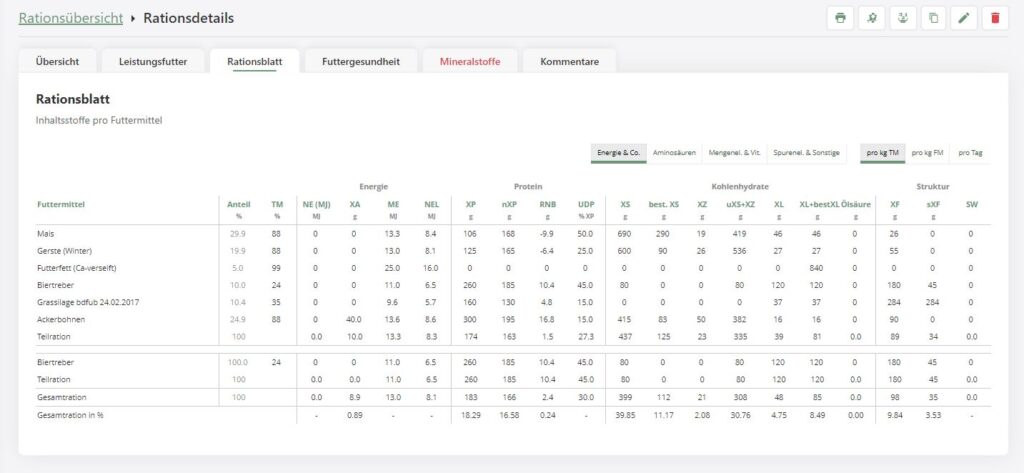
- Übersicht: Rationsübersicht mit Mengen (pro Tag und pro Fütterung)
- Optional: Leistungsfutter -> siehe hier
- Rationsblatt: Übersicht über Inhaltsstoffe in der Ration (einzelne Komponenten und gesamt)
- Futtergesundheit: siehe dazu hier.
- Mineralstoffe: Übersicht über Mengenelemente, Spurenelemente und Vitamine in der Ration
- Kommentare: lesen Sie dazu hier.
Zur Bedeutung der Symbole rechts oben lesen Sie auch die folgenden Hilfeartikel:
- Mülltonnensymbol, Stiftsymbol: Rationen anlegen, bearbeiten, löschen
- Kopiersymbol: Rationen kopieren in selbe oder andere Gruppe
- Mischwagenymbol, Druckersymbol: Rationen exportieren, ausdrucken und teilen
Links unter jeder Ration sehen Sie folgende Darstellung:
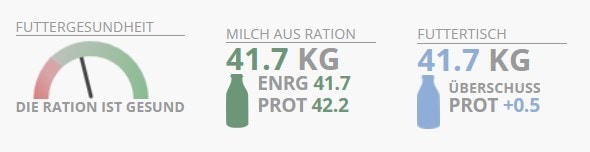
Zur Bedeutung dieser Darstellung lesen Sie hier.
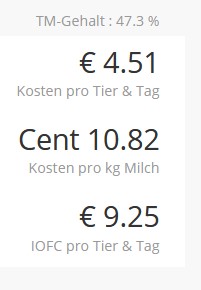
Rechts unter jeder Ration sind TM-Gehalt, Kosten pro Tier & Tag, Kosten pro kg Milch und IOFC pro Tier & Tag angegeben.
Siehe auch
Was bedeutet „Milch aus Ration“?
Weiterlesen >
Mineralstoffe bearbeiten
Weiterlesen >
Rationen anlegen, bearbeiten, löschen
Weiterlesen >
Mischreihenfolge ändern
Weiterlesen >
Angezeigte Inhaltsstoffe der Ration ändern
Weiterlesen >
Fragen, die wir nicht beantworten konnten?
Hier können Sie einfach weitersuchen:
Schreiben Sie uns eine E-Mail:
mail to: support@fodjan.de
in urgent cases on weekdays: +49 (0) 351 4188 6693
